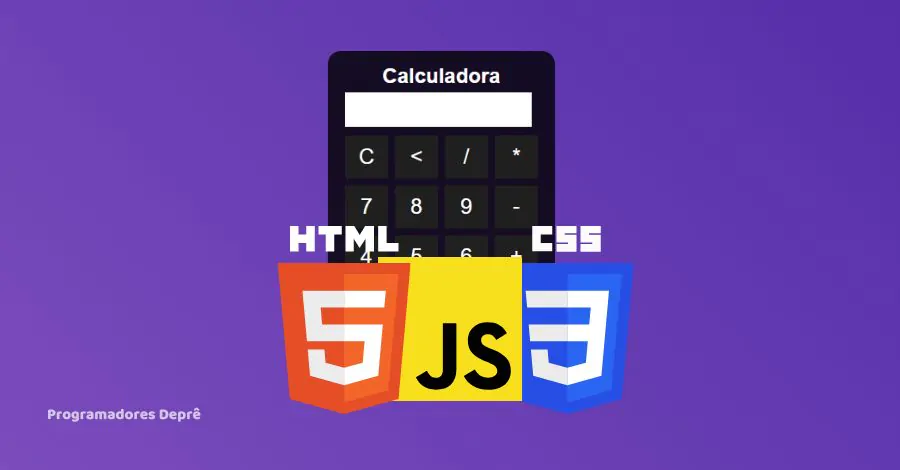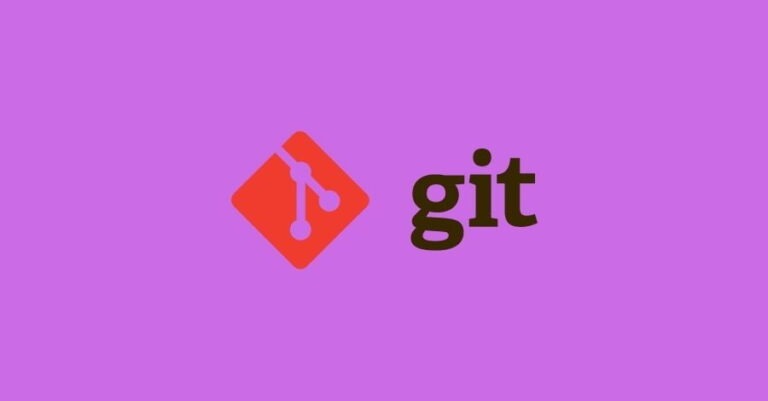E aí dev, neste artigo você vai ter acesso ao código e aprender a como criar uma calculadora com JavaScript, HTML e CSS. Como eu já conheço vocês e sei que vocês adoram código pronto, preparei este artigo.
Antes de tudo, você deve criar um diretório com o nome que você deseja, eu recomendo “calculadora”.
Então sem mais delongas, vamos ao código da nossa calculadora com HTML, CSS e Javascript.
Tabela de Conteúdo
Calculadora com JavaScript, HTML e CSS
HTML
Aqui nós vamos criar um documento index.html dentro do diretório “calculadora”.
<!DOCTYPE html>
<html lang="pt--br">
<head>
<meta charset="UTF-8">
<meta http-equiv="X-UA-Compatible" content="IE=edge">
<meta name="viewport" content="width=device-width, initial-scale=1.0">
<title>Calculadora</title>
<link rel="stylesheet" href="style.css">
<script src="calculadora.js"></script>
</head>
<body>
<div class="fundo">
<h1>Seu Nome</h1>
<div class="calculadora">
<h2>Calculadora</i></h2>
<p id="resultado"></p>
<table>
<tr>
<td><button class="botao" onclick="clean()">C</td>
<td><button class="botao" onclick="back()"><</td>
<td><button class="botao" onclick="insert('/')">/</button></td>
<td><button class="botao" onclick="insert('*')">*</button></td>
</tr>
<tr>
<td><button class="botao" onclick="insert('7')">7</button></td>
<td><button class="botao" onclick="insert('8')">8</button></td>
<td><button class="botao" onclick="insert('9')">9</button></td>
<td><button class="botao" onclick="insert('-')">-</button></td>
</tr>
<tr>
<td><button class="botao" onclick="insert('4')">4</button></td>
<td><button class="botao" onclick="insert('5')">5</button></td>
<td><button class="botao" onclick="insert('6')">6</button></td>
<td><button class="botao" onclick="insert('+')">+</button></td>
</tr>
<tr>
<td><button class="botao" onclick="insert('1')">1</button></td>
<td><button class="botao" onclick="insert('2')">2</button></td>
<td><button class="botao" onclick="insert('3')">3</button></td>
<td rowspan="2"><button class="botao" style="height: 106px;" onclick="calcular()">=</button></td>
</tr>
<tr>
<td colspan="2"><button class="botao" style="width: 106px;" onclick="insert('0')">0</button></td>
<td><button class="botao" onclick="insert('.')">.</button></td>
</tr>
</table>
</div>
</div>
</body>
</html>Essa será a cara da calculadora após a inserirmos o código HTML:
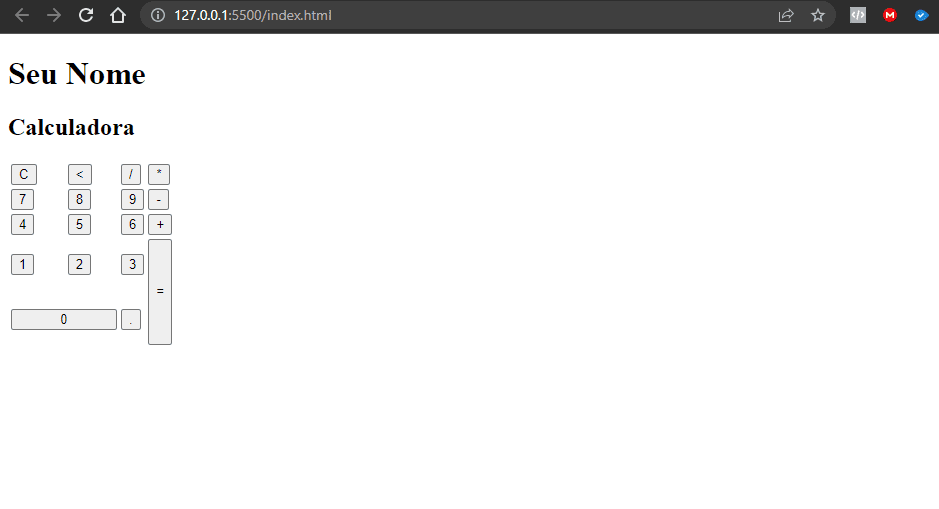
CSS
Agora que marcamos nossa calculadora com HTML, vamos estilizar ela, pois ainda está muita feia!
Então, dentro do diretório “calculadora” vamos criar o arquivo style.css e colar este código abaixo dentro dele:
*{
margin: 0;
padding: 0;
}
.fundo{
background-image: linear-gradient(45deg, rgb(127, 79, 190), rgb(79, 42, 165));
height: 100vh;
color: white;
font-family: Arial, Helvetica, sans-serif;
text-align: center;
}
.calculadora{
position: absolute;
background-color: rgba(0, 0, 0, 0.8);
top: 50%;
left: 50%;
transform: translate(-50%,-50%);
border-radius: 15px;
padding: 15px;
}
.botao{
width: 50px;
height: 50px;
font-size: 25px;
cursor: pointer;
margin: 3px;
background-color: rgb(31, 31, 31);
border: none;
color: white;
}
.botao:hover{
background-color: black;
}
#resultado{
width: 207px;
background-color: white;
height: 30px;
margin: 5px;
font-size: 25px;
color: black;
text-align: right;
padding: 5px;
}Dessa forma, a sua calculadora terá a seguinte aparência:
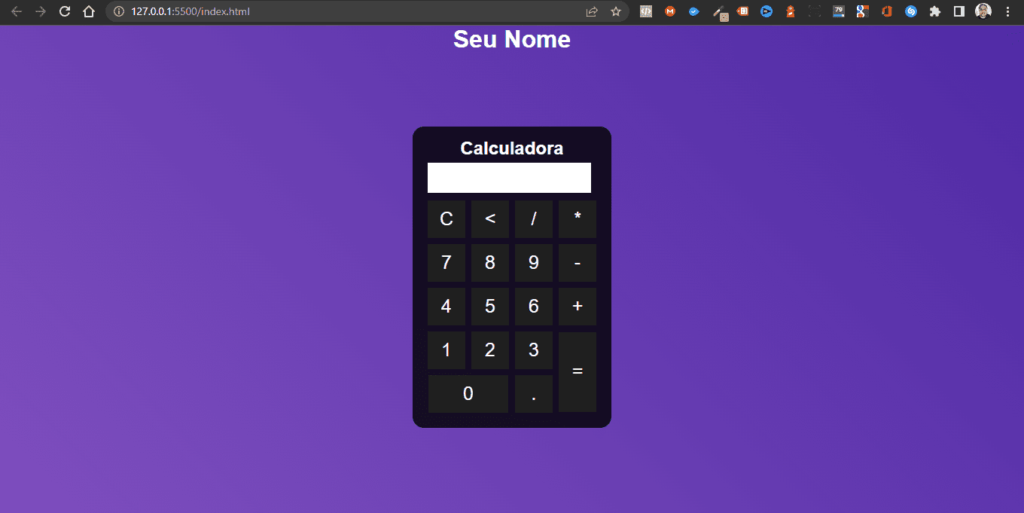
JavaScript
Agora só falta fazer a calculadora funcionar, para isso vamos usar o javascript.
Portanto, dentro do diretório “calculadora” crie um arquivo chamado calculadora.js e cole o seguinte código dentro dele:
function insert(num)
{
var numero = document.getElementById('resultado').innerHTML;
document.getElementById('resultado').innerHTML = numero + num;
}
function clean()
{
document.getElementById('resultado').innerHTML = "";
}
function back()
{
var resultado = document.getElementById('resultado').innerHTML;
document.getElementById('resultado').innerHTML = resultado.substring(0, resultado.length -1);
}
function calcular()
{
var resultado = document.getElementById('resultado').innerHTML;
if(resultado)
{
document.getElementById('resultado').innerHTML = eval(resultado);
}
else
{
document.getElementById('resultado').innerHTML = "Nada..."
}
}
Dessa forma, sua calculadora agora é capaz de fazer cálculos e ainda por cima é bem bonita.
Leia também: 5 linguagens de programação para criar jogos de celular
Conclusão
Espero que tenham gostado, compartilhem com seus amigos esse código.
Então, este projeto é de nível fácil, porém para um iniciante é perfeito para assimilar como funciona essas linguagens em algo mais real.